我的计算机上有很多音乐,即使我没有将它用作我的主要媒体播放器或组织者,但最好让它工作正常,因为我最终每次都使用Windows资源管理器或Windows Media Player经常浏览文件等。我注意到一件令人讨厌的事情是我的MP3文件无法在资源管理器和WMP中显示专辑封面。
而不是在点击音乐文件时获取专辑封面,我一直在Windows中获取MP3的默认音乐图标:
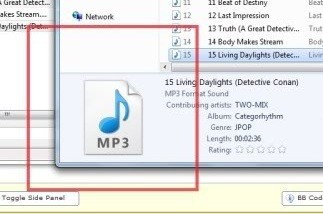
在Windows Media Player中,同样的问题发生在专辑封面上没有被正确识别并显示默认图像:
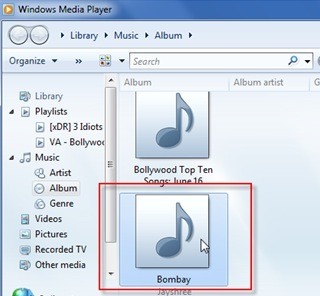
我使用名为MP3Tag的标签编辑程序嵌入了专辑封面。添加专辑封面非常简单,只需将图像文件拖放到专辑封面即可。它似乎工作正常,因为艺术作品出现在MP3Tag程序中,所以直到我在Windows资源管理器中查看文件时才出现问题。
在做了一些研究并玩了一些设置之后,我能够让艺术作品在Windows中正确显示。在本文中,我将提到一些我尝试过的事情,希望其中一个能为你效用。
方法1 - 使用不同的程序
出于某种原因,我尝试的第一件事是使用不同的程序。而不是MP3Tag,我尝试了Media Monkey并以这种方式添加了专辑封面,这似乎有用。人们提到的另一个程序是TagScanner。虽然它有效,但我真的很喜欢MP3Tag,所以我认为程序中必须有一些东西我可以改变它以使它工作。
方法2 - MP3标签格式
在MP3Tag中,您还需要确保编写ID3标签的v1和v2。这将确保如果像Windows资源管理器这样的程序只能读取一种格式,它仍然可以查看专辑封面而不是显示任何内容。
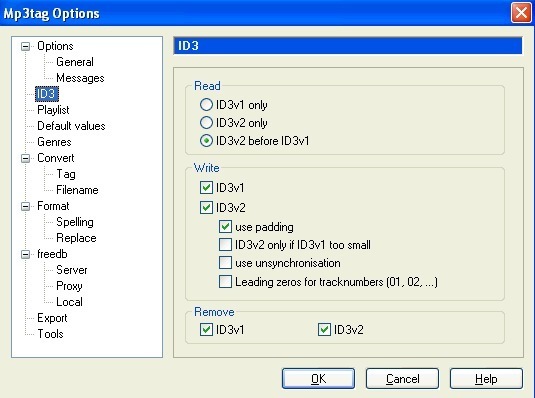
此外,您也可以尝试不同的版本格式。我为v2尝试了2.3 UTF-16格式,并且专辑图片在Windows资源管理器和Windows Media Player中开始显示。出于某种奇怪的原因,Windows 7不喜欢ID3 v2.4标签。因此,请检查您正在使用的版本并将其更改为2.3,您应该好好去。
方法3 - Windows属性
您可以尝试的另一件事对某些人有效是用MP3打开文件夹并全部选中。然后右键单击并选择属性。然后点击详细信息标签。然后你只需要更改任何细节,即年份等。只需删除它然后重新输入。
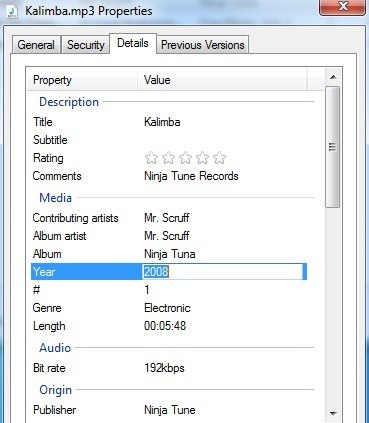
完成后,“应用”按钮将再次激活,您可以单击它。无论出于何种原因,一些人的所有缩略图都在这样做后开始显示。也许它会重新读取文件或其他内容,然后它会正确显示相册图片。
就是这样。只要您具有正确的ID3标签格式,您就可以轻松地在Windows Media Player和Windows资源管理器中查看您的专辑图片。如果您仍然遇到问题且无法展示作品,请在此处发表评论,我们会尽力提供帮助。享受!